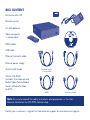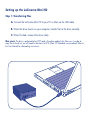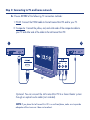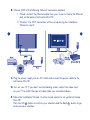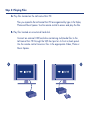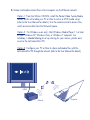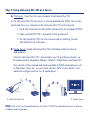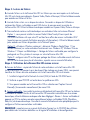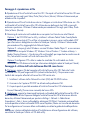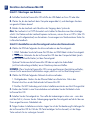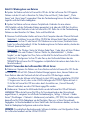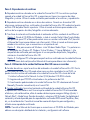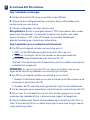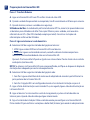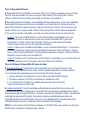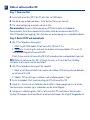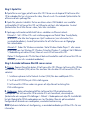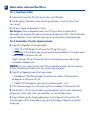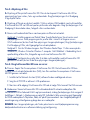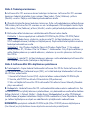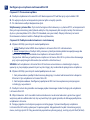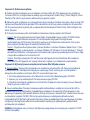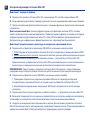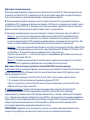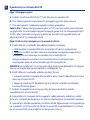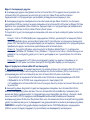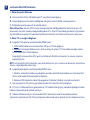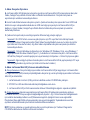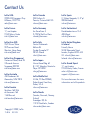LaCie Mini HD Manual do usuário
- Categoria
- Discos rígidos externos
- Tipo
- Manual do usuário
Este manual também é adequado para
A página está carregando...
A página está carregando...
A página está carregando...
A página está carregando...
A página está carregando...
A página está carregando...
A página está carregando...
A página está carregando...
A página está carregando...
A página está carregando...
A página está carregando...
A página está carregando...
A página está carregando...
A página está carregando...
A página está carregando...
A página está carregando...
A página está carregando...
A página está carregando...
A página está carregando...
A página está carregando...
A página está carregando...

PT
Preparação do LaCinema Mini HD
Passo 1: Transferir cheiros
A. Ligue o LaCinema Mini HD a um PC ou Mac através do cabo USB.
B. Quando a unidade for apresentada no computador, transra normalmente os cheiros para a mesma.
C. Quando terminar, remova a unidade com segurança.
Utilizadores do Mac: A unidade está pré-formatada como NTFS e, como tal, é apresentada como
só de leitura para utilizadores do Mac. Para copiar cheiros para a unidade, será necessário
reformatá-la em HFS+ (Mac OS Extended, excepto journaled). Consulte as instruções de
reformatação no Manual do Utilizador.
Passo 2: Ligar ao televisor e à rede doméstica
A. Seleccione UM dos seguintes métodos de ligação ao televisor:
1. HDMI: Ligue o cabo HDMI ao LaCinema Mini HD e ao televisor.
2. Composto: Ligue as extremidades amarela, vermelha e branca do cabo composto ao
televisor e a outra extremidade do cabo ao LaCinema Mini HD.
Opcional: O LaCinema Mini HD pode ser ligado a um sistema Home Theater através de um cabo de
áudio óptico (não fornecido).
NOTA: Se colocar o LaCinema Mini HD num espaço connado, certique-se de que este dispõe de
circulação de ar adequada para evitar sobreaquecimento.
B. Seleccione UM dos seguintes métodos de ligação à rede:
1. Com os: Ligue o cabo Ethernet do router ou do adaptador de conexão à porta Ethernet na
parte posterior do LaCinema Mini HD.
2. Sem os: A ligação WiFi será congurada durante o Assistente de Instalação no passo E.
C. Ligue a fonte de alimentação a uma tomada CA e, em seguida, ligue o cabo de alimentação ao
LaCinema Mini HD.
D. Ligue o televisor. Se não visualizar o ecrã de carregamento, ajuste a entrada de vídeo no
televisor para o tipo de cabo de vídeo que ligou anteriormente.
E.
Siga o Assistente de Instalação. Utilize o controlo remoto para congurar o LaCinema Mini HD.
Prima o botão OK para conrmar a selecção e o botão Back (Anterior) para aceder à selecção anterior.
Passo 3: Reproduzir cheiros
A. Reproduza cheiros localizados no LaCinema Mini HD. Os cheiros copiados para o LaCinema
Mini HD estão organizados por tipo nos Espaços Vídeo (Vídeo), Photo (Fotograa) e Music
(Música). Utilize o controlo remoto para aceder aos cheiros e reproduzi-los.
B. Reproduza cheiros localizados numa unidade de disco rígido externa. Ligue uma unidade de
disco rígido USB externa com cheiros multimédia ao LaCinema Mini HD através de uma das
portas USB localizada no painel anterior ou posterior do mesmo. Utilize o controlo remoto para
aceder a cheiros nos Espaços Vídeo (Vídeo), Photo (Fotograa) ou Music (Música) adequados.
C. Transmita conteúdos multimédia a partir de um sistema central através da rede Ethernet.
Opção 1: A partir do CD-ROM Utilities, instale o Packet Video TwonkyMedia Server, que
permitirá ao seu PC ou Mac funcionar como um servidor multimédia UPnP (para mais
informações, consulte o Manual do Utilizador). Utilize o controlo remoto para aceder
a cheiros que estão acessíveis no Espaço Network (Rede).
Opção 2: Apenas para utilizadores do Windows: Inicie o Windows Media Player 11, ou posterior,
num computador com sistema operativo Windows XP, Windows Vista ou Windows 7. Aceda a
Library > Media Sharing (Biblioteca > Partilha de Multimédia) para congurar a partilha de lmes,
fotograas e música com o LaCinema Mini HD.
Opção 3: Congure um PC ou Mac para partilhar cheiros multimédia com o LaCinema Mini HD
através da rede (para mais informações, consulte o Manual do Utilizador).
Passo 4: Utilizar o LaCinema Mini HD como Servidor
A. Servidor de cheiros: Copie cheiros do computador para o LaCinema Mini HD. Como
o LaCinema Mini HD pode funcionar como um disco ligado à rede (NAS), os cheiros podem
ser transferidos do computador para o LaCinema Mini HD através da rede.
1. Instale o software LaCie Network Assistant (LNA) a partir do CD-ROM incluído.
2. Certique-se de que o IPCONF está activado nas preferências LNA.
3. O LaCinema Mini HD poderá ser acedido seleccionando Connect Manually
(Ligar manualmente) no menu LNA.
B. Servidor multimédia: Transmita conteúdo multimédia do LaCinema Mini HD para leitores de
multimédia em rede. Após a ligação do LaCinema Mini HD a um televisor e à rede doméstica, utilize o
controlo remoto para navegar até Settings > Network > Media Servers (Denições > Rede > Servidores de
multimédia) e seleccione ON (Ligado). O conteúdo será lido e disponibilizado para leitores de
multimédia DLNA, tais como Playstation, Xbox, etc., na sua rede doméstica. Consulte o Manual do
Utilizador do dispositivo para o congurar e utilizar como leitor de multimédia.
NOTA: Consulte o Manual do Utilizador localizado no CD-ROM Utilities, para obter uma descrição
detalhada da instalação e conguração do software.

PT
Preparação do LaCinema Mini HD
Passo 1: Transferir cheiros
A. Ligue o LaCinema Mini HD a um PC ou Mac através do cabo USB.
B. Quando a unidade for apresentada no computador, transra normalmente os cheiros para a mesma.
C. Quando terminar, remova a unidade com segurança.
Utilizadores do Mac: A unidade está pré-formatada como NTFS e, como tal, é apresentada como
só de leitura para utilizadores do Mac. Para copiar cheiros para a unidade, será necessário
reformatá-la em HFS+ (Mac OS Extended, excepto journaled). Consulte as instruções de
reformatação no Manual do Utilizador.
Passo 2: Ligar ao televisor e à rede doméstica
A. Seleccione UM dos seguintes métodos de ligação ao televisor:
1. HDMI: Ligue o cabo HDMI ao LaCinema Mini HD e ao televisor.
2. Composto: Ligue as extremidades amarela, vermelha e branca do cabo composto ao
televisor e a outra extremidade do cabo ao LaCinema Mini HD.
Opcional: O LaCinema Mini HD pode ser ligado a um sistema Home Theater através de um cabo de
áudio óptico (não fornecido).
NOTA: Se colocar o LaCinema Mini HD num espaço connado, certique-se de que este dispõe de
circulação de ar adequada para evitar sobreaquecimento.
B. Seleccione UM dos seguintes métodos de ligação à rede:
1. Com os: Ligue o cabo Ethernet do router ou do adaptador de conexão à porta Ethernet na
parte posterior do LaCinema Mini HD.
2. Sem os: A ligação WiFi será congurada durante o Assistente de Instalação no passo E.
C. Ligue a fonte de alimentação a uma tomada CA e, em seguida, ligue o cabo de alimentação ao
LaCinema Mini HD.
D. Ligue o televisor. Se não visualizar o ecrã de carregamento, ajuste a entrada de vídeo no
televisor para o tipo de cabo de vídeo que ligou anteriormente.
E.
Siga o Assistente de Instalação. Utilize o controlo remoto para congurar o LaCinema Mini HD.
Prima o botão OK para conrmar a selecção e o botão Back (Anterior) para aceder à selecção anterior.
Passo 3: Reproduzir cheiros
A. Reproduza cheiros localizados no LaCinema Mini HD. Os cheiros copiados para o LaCinema
Mini HD estão organizados por tipo nos Espaços Vídeo (Vídeo), Photo (Fotograa) e Music
(Música). Utilize o controlo remoto para aceder aos cheiros e reproduzi-los.
B. Reproduza cheiros localizados numa unidade de disco rígido externa. Ligue uma unidade de
disco rígido USB externa com cheiros multimédia ao LaCinema Mini HD através de uma das
portas USB localizada no painel anterior ou posterior do mesmo. Utilize o controlo remoto para
aceder a cheiros nos Espaços Vídeo (Vídeo), Photo (Fotograa) ou Music (Música) adequados.
C. Transmita conteúdos multimédia a partir de um sistema central através da rede Ethernet.
Opção 1: A partir do CD-ROM Utilities, instale o Packet Video TwonkyMedia Server, que
permitirá ao seu PC ou Mac funcionar como um servidor multimédia UPnP (para mais
informações, consulte o Manual do Utilizador). Utilize o controlo remoto para aceder
a cheiros que estão acessíveis no Espaço Network (Rede).
Opção 2: Apenas para utilizadores do Windows: Inicie o Windows Media Player 11, ou posterior,
num computador com sistema operativo Windows XP, Windows Vista ou Windows 7. Aceda a
Library > Media Sharing (Biblioteca > Partilha de Multimédia) para congurar a partilha de lmes,
fotograas e música com o LaCinema Mini HD.
Opção 3: Congure um PC ou Mac para partilhar cheiros multimédia com o LaCinema Mini HD
através da rede (para mais informações, consulte o Manual do Utilizador).
Passo 4: Utilizar o LaCinema Mini HD como Servidor
A. Servidor de cheiros: Copie cheiros do computador para o LaCinema Mini HD. Como
o LaCinema Mini HD pode funcionar como um disco ligado à rede (NAS), os cheiros podem
ser transferidos do computador para o LaCinema Mini HD através da rede.
1. Instale o software LaCie Network Assistant (LNA) a partir do CD-ROM incluído.
2. Certique-se de que o IPCONF está activado nas preferências LNA.
3. O LaCinema Mini HD poderá ser acedido seleccionando Connect Manually
(Ligar manualmente) no menu LNA.
B. Servidor multimédia: Transmita conteúdo multimédia do LaCinema Mini HD para leitores de
multimédia em rede. Após a ligação do LaCinema Mini HD a um televisor e à rede doméstica, utilize o
controlo remoto para navegar até Settings > Network > Media Servers (Denições > Rede > Servidores de
multimédia) e seleccione ON (Ligado). O conteúdo será lido e disponibilizado para leitores de
multimédia DLNA, tais como Playstation, Xbox, etc., na sua rede doméstica. Consulte o Manual do
Utilizador do dispositivo para o congurar e utilizar como leitor de multimédia.
NOTA: Consulte o Manual do Utilizador localizado no CD-ROM Utilities, para obter uma descrição
detalhada da instalação e conguração do software.
A página está carregando...
A página está carregando...
A página está carregando...
A página está carregando...
A página está carregando...
A página está carregando...
A página está carregando...
A página está carregando...
A página está carregando...
A página está carregando...
A página está carregando...
A página está carregando...
A página está carregando...
A página está carregando...
A página está carregando...
A página está carregando...
A página está carregando...
A página está carregando...
A página está carregando...
A página está carregando...
A página está carregando...
-
 1
1
-
 2
2
-
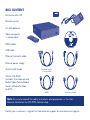 3
3
-
 4
4
-
 5
5
-
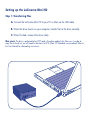 6
6
-
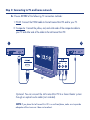 7
7
-
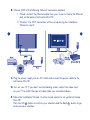 8
8
-
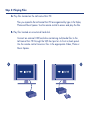 9
9
-
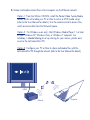 10
10
-
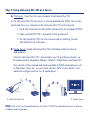 11
11
-
 12
12
-
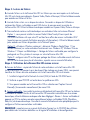 13
13
-
 14
14
-
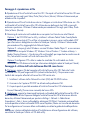 15
15
-
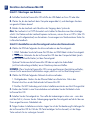 16
16
-
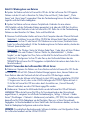 17
17
-
 18
18
-
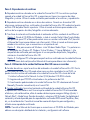 19
19
-
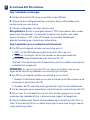 20
20
-
 21
21
-
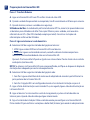 22
22
-
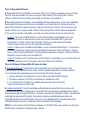 23
23
-
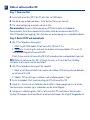 24
24
-
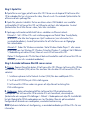 25
25
-
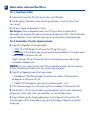 26
26
-
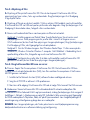 27
27
-
 28
28
-
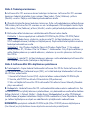 29
29
-
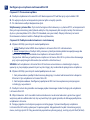 30
30
-
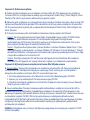 31
31
-
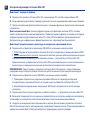 32
32
-
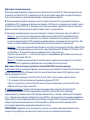 33
33
-
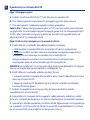 34
34
-
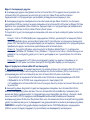 35
35
-
 36
36
-
 37
37
-
 38
38
-
 39
39
-
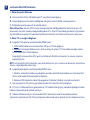 40
40
-
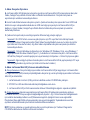 41
41
-
 42
42
-
 43
43
-
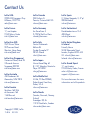 44
44
LaCie Mini HD Manual do usuário
- Categoria
- Discos rígidos externos
- Tipo
- Manual do usuário
- Este manual também é adequado para
em outras línguas
- español: LaCie Mini HD Manual de usuario
- français: LaCie Mini HD Manuel utilisateur
- italiano: LaCie Mini HD Manuale utente
- English: LaCie Mini HD User manual
- русский: LaCie Mini HD Руководство пользователя
- Nederlands: LaCie Mini HD Handleiding
- Deutsch: LaCie Mini HD Benutzerhandbuch
- dansk: LaCie Mini HD Brugermanual
- svenska: LaCie Mini HD Användarmanual
- polski: LaCie Mini HD Instrukcja obsługi
- Türkçe: LaCie Mini HD Kullanım kılavuzu
- suomi: LaCie Mini HD Ohjekirja
Artigos relacionados
-
LaCie La Cinema Classic HD Manual do usuário
-
LaCie LaCinema Play HD Manual do usuário
-
LaCie La Cinema Mini BridgeHD Manual do usuário
-
LaCie LaCinema Classic Manual do usuário
-
LaCie d2 Network 2 3TB Guia de instalação
-
LaCie CloudBox 3TB Manual do usuário
-
LaCie LaCinema Rugged Support Manual do usuário
-
LaCie Wireless Space Manual do usuário
-
LaCie Network Space MAX 6TB Manual do usuário
-
LaCie LaCinema Classic Bridge Support Guia de instalação rápida